Опции за отваряне на файла с формат CSV и необходимата програма за това

- 4691
- 477
- Ms. Jaime Wolff
Когато изпълняват различни задачи, когато работят на компютър, потребителите трябва да се справят с файлове от различни видове и формати. Ако сте срещнали CSV, можете да го отворите на всяко устройство чрез специален софтуер, който поддържа формата. Какви инструменти се използват за взаимодействие с такива файлове и как да преглеждаме и редактираме данни, ще разберем.

Какво е CSV файл
CSV (стойности на запетая-отделно, в per. от английски. - Стойности, разделени от запетаи) - Това е текстов формат, използван за показване на таблици. Линии в документ с разширение ".CSV ", съответства на линиите на таблицата, колоните са разделени с пунктуационни марки (запетаи, запетая), а табличните клетки споделят ASCII последователността. Форматът CSV няма специфичен стандарт, така че във файловете, внесени в приложението, има някои разлики, което усложнява обработката на обект от няколко източника.
Работата с CSV файлове се извършва чрез специални програми - процесори на таблици и текстови реактори. Някои приложения (виж. След това) може да се използва и за преглед на информация, но не и за редактиране.
Как да отворя CSV файл онлайн
Сред съществуващите софтуерни инструменти, които могат да отворят CSV, има няколко читатели, работещи в онлайн режим, което е много удобно, когато взаимодействието с файлове от този формат не се планира постоянно. Не е необходимо да изтегляте нищо на компютър и затова за едно време работа тази опция е перфектна. Помислете за най -успешните безплатни услуги.
Онлайн CSV редактор онлайн услуга
Удобен онлайн инструмент, който ви позволява лесно да отваряте файлове с формат на CSV и да работите с тях. Принципът на експлоатация е прост:
- Изберете файла, съхраняван на диска, като натиснете съответния бутон, намерете желания елемент от проводника или поставете връзката. Зареденият обект ще се покаже на страницата под формата на таблица;
- За допълнителна настройка можете да разгърнете елемента "Стъпка2", където е наличен изборът на опции. Промените ще бъдат приложени незабавно;
- Запазваме резултата с разширението ".CSV "или".Xlsx ".
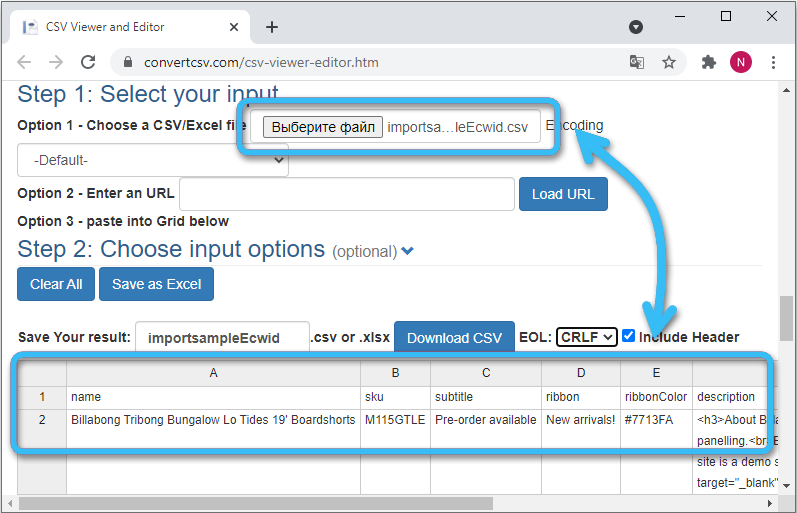
Гугъл документи
Google Cloud Service ви позволява да отваряте документи от различни формати, включително CSV. Разбира се, че потребителят има акаунт в Google, тъй като ще се изисква разрешение да работи. За достъп до CSV:
- Натиснете върху икона за избор на елементи (под формата на папка) в долния десен ъгъл на интерфейса;
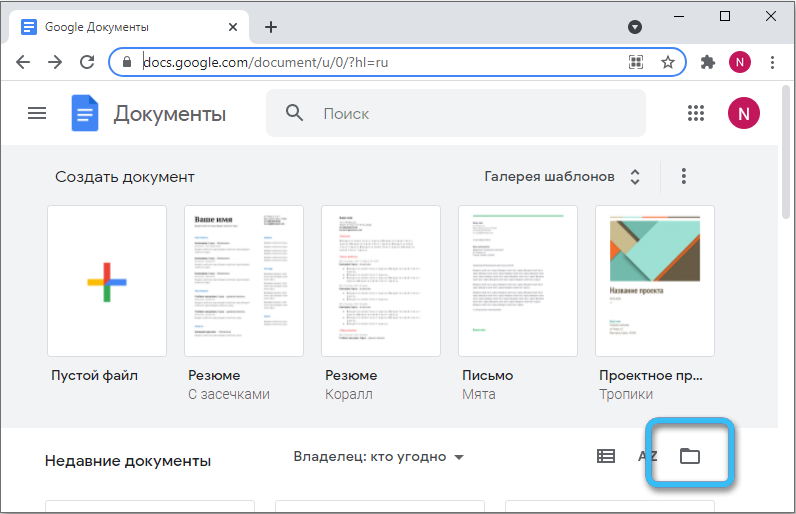
- Отиваме в секцията „Зареждане“ и добавяме обекта чрез влекачи или чрез натискане на бутона;
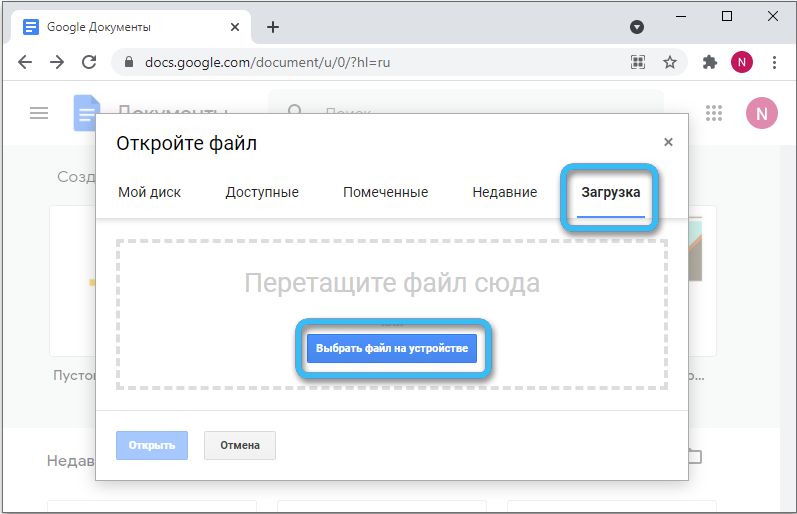
- Таблицата ще се отвори и ще бъде достъпна за редактиране в услугата.
Excel онлайн
Уеб версията на добре познатата програма за работа с електрически таблици от пакета Microsoft Office, която ви позволява да преглеждате и редактирате CSV файлове. Използването на услугата включва наличието на акаунт в Microsoft. Отворете елемента чрез услугата е просто:
- Като разреши, влачите файла в работната зона на Excel;
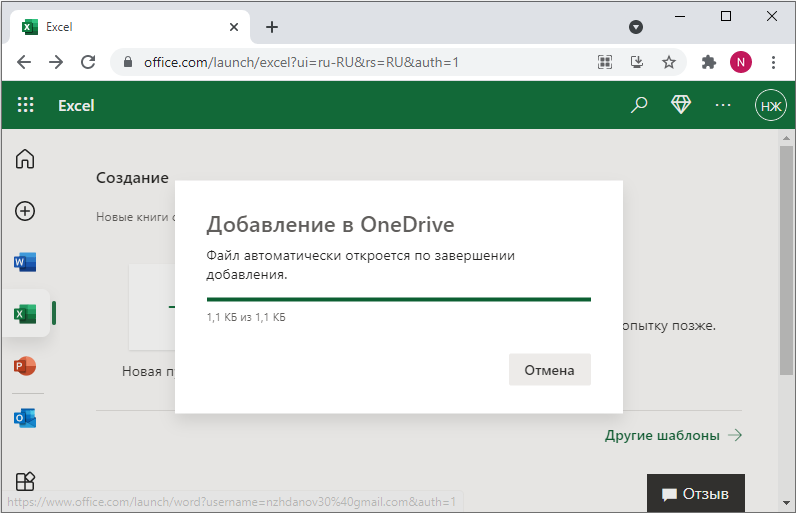
- Очакваме, докато елементът не бъде превърнат, след което можете да работите с него.
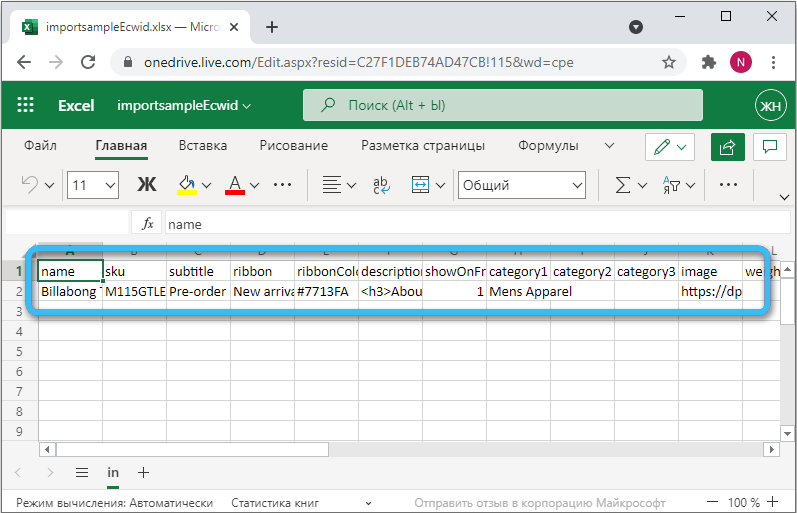
Chrome Observer също е онлайн плъгин Excel, който осигурява бързо взаимодействие с услугата.
Как да отворя CSV формат на смартфон
Можете също така да работите с тип таблица на мобилни устройства с Android или iOS, като използвате специален софтуер. Ще анализираме как да направим това на примера на популярни програми, налични на пазара на игра или магазин за приложения.
CSV зрител
В безплатното приложение на CSV Viewer За да взаимодейства с формат на CSV на устройства с Android, има поддръжка за няколко типа разделители, като запетаи, пропуски, таблици и т.н., и преходът през страниците се извършва чрез натискане на дисплея. Файловете могат да бъдат качени на тези, съхранявани в паметта на устройството или на облачния диск. Задачата за гледане на таблици може да се изпълнява по следния начин:
- Предоставете разрешение за софтуер за достъп до съхранението на данни, изберете файла;
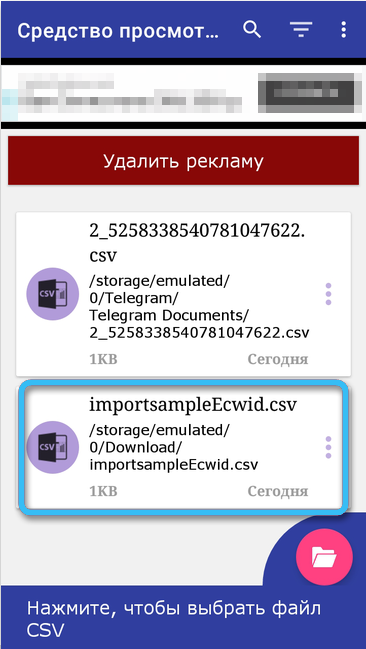
- Съдържанието ще стане достъпно за гледане, използването на лентата с инструменти може да използва филтри и да променя отделни свойства, ако е необходимо.
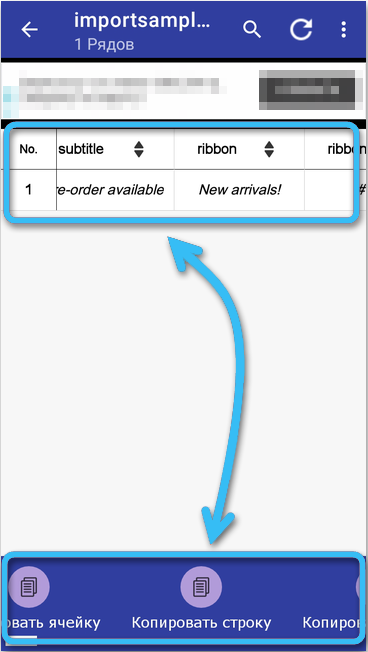
Редактирането на CSV в програмата не е достъпно, само гледане е възможно.
Office Documento
Платен софтуер, който ви позволява да отваряте документи и таблици. За да го използваме за отваряне на CSV файла, изпълняваме следните стъпки:
- Съгласни сме с условията на употреба, намерете желания файл, използвайки вградения проводник;
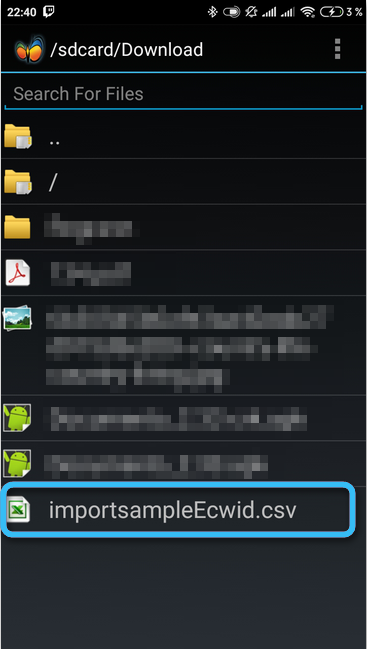
- Съдържанието на файла ще се отвори и таблицата може да се гледа чрез промяна на скалата.
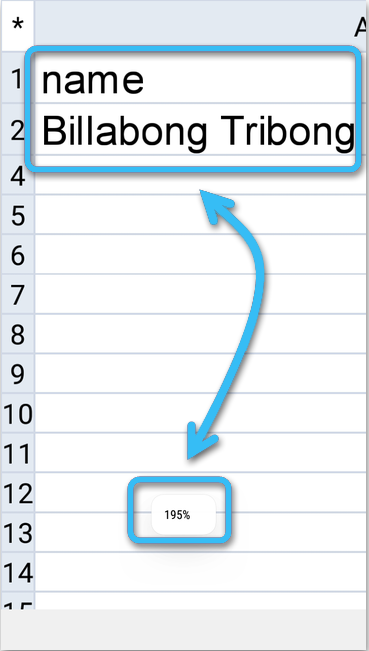
Мобилният офис на Documento Office не е CSV редактор, опциите за обработка на файлове не се поддържат тук. Помислете за този момент, преди да направите покупка.
Как да отворя CSV файл на компютър
За работа с електрически таблици е предоставена специална категория софтуер - таблични процесори. С помощта си потребителят ще може да извършва действия като създаване и редактиране на CSV файла, дизайн и печат, създавайки много страници документи с таблици, обединени от формули, както и работа с таблици като бази данни, решаване на различни задачи, прехвърляне файла в друг формат и много други.
Ако търсите как да отворите CSV, използвайте една от популярните програми, разгледани по -късно. Те ви позволяват да преглеждате и редактирате таблиците на компютъра.
Microsoft Excel
Популярен продукт от Microsoft, който е част от офис пакет. Ако Microsoft Office е инсталиран, тогава табличният процесор вече е на компютъра и с него можете да отворите CSV файла, независимо от версията на програмата, както и да конвертирате съществуващата таблица в собствен формат на Excel. За да се показват правилно табличните данни със запазването на оригиналната структура, е необходимо правилно да настроите основната настройка.
Как да отворя CSV в Excel:
- От проводника чрез натискане на PKM от файла, изборът от контекстното меню „Отворете„ Отворено от “и софтуера, работещ с таблиците (методът е подходящ, ако Excel вече е на компютъра, докато няма проблеми с локализацията или дисплея на кирилицата);
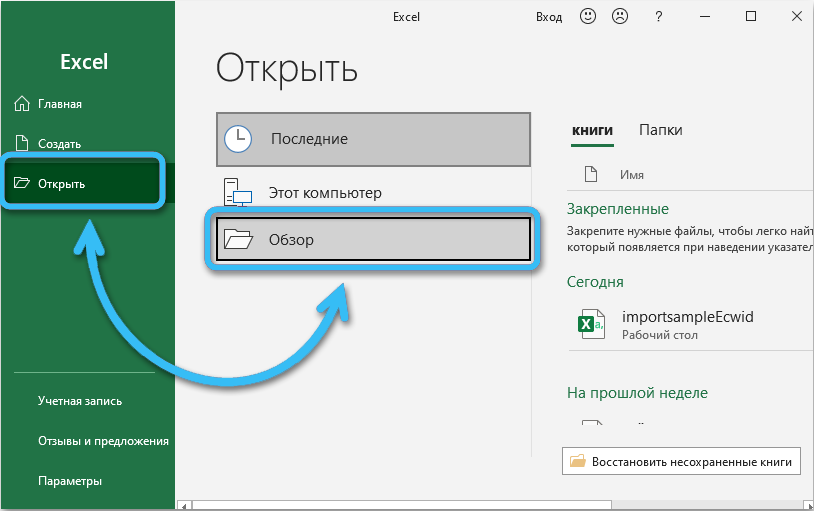
- Използвайки менюто „Файл“ в прозореца на табличния процесор (щракнете върху „Файл“ - „Отворете“, намираме елемент от диригента и отворете, след което работата се извършва чрез стартирания „Майстор на текстовете“);
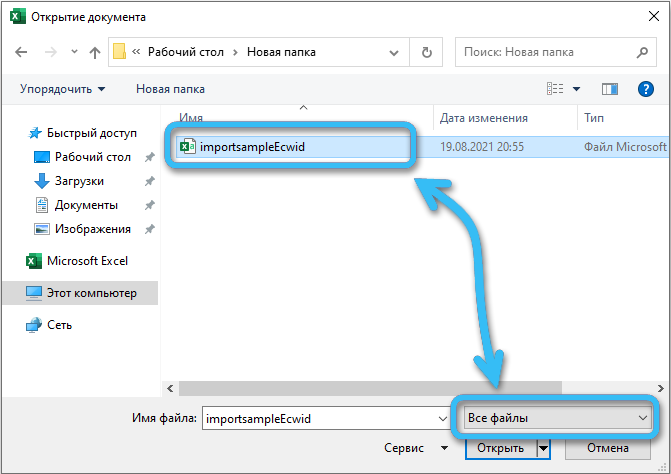
- Използването на „текстове на текстове“, вградени в Excel за импортиране на данни.
Ще анализираме стъпката -стъпка как се прави внос на CSV в Microsoft Excel с настройките на определени опции:
- В прозореца на Microsoft Excel изберете елемента "Файл" ("Файл"), след което щракнете върху "Преглед";
- Задаваме типа на дисплея на елементите "всички файлове" и отиваме в папката с желания обект, отворен;
- Ако данните са били отворени без „Майстор на текстовете“, те не се показват правилно, тогава ще трябва да отидете в секцията „Data“ - „Get Data“ - „От файла“ - „От теста/CSV файла ". След това трябва да изберете съответния елемент от проводника и да отворите;
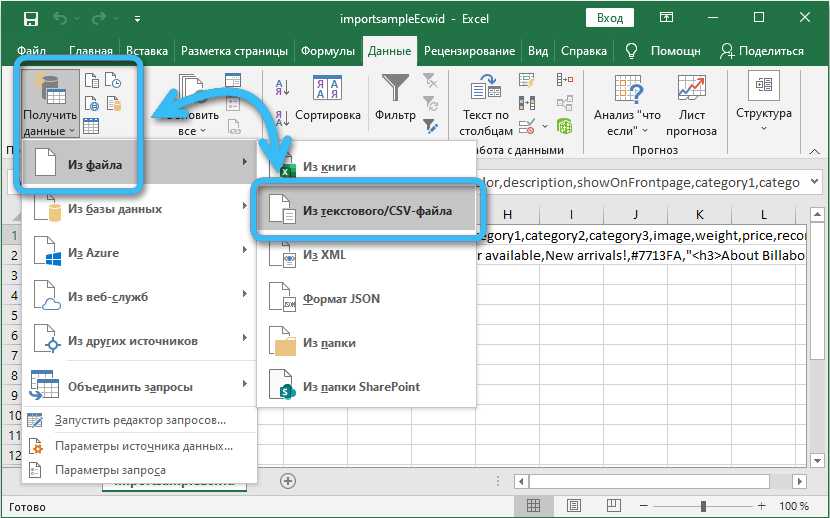
- Изберете сепаратор, така че таблиците да се показват правилно (можете да разделите текста по колона, като изберете запетая или запетая в зависимост от документа), а в линията „Източник на източника“ настроихме „Unicode (UTF-8)“ , след това щракнете върху бутона "Преобразуване на данни";
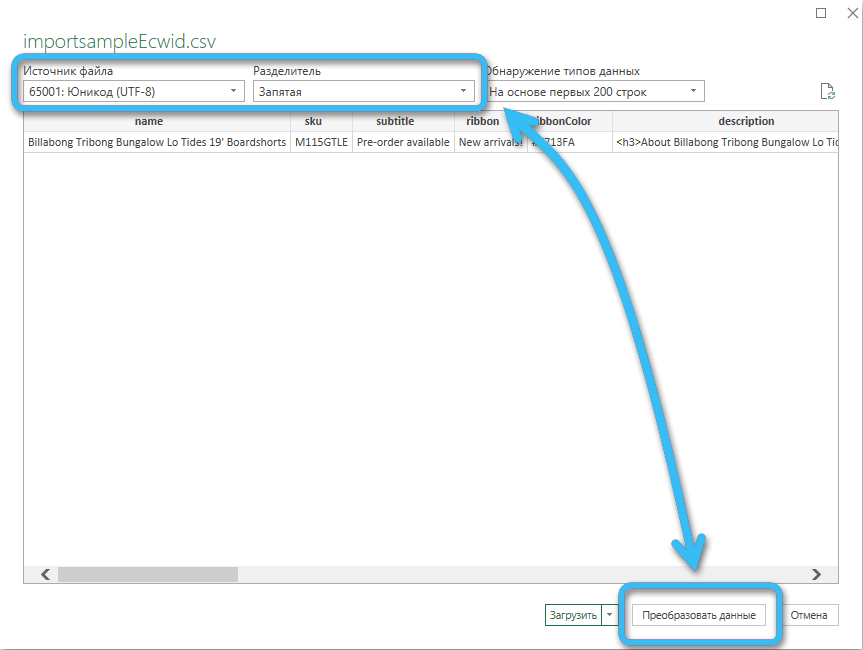
- По пътя можете да конфигурирате други параметри да коригирате документа, например, контролната точка на колоната ви позволява да конфигурирате формата на колоните на данни;
- Кликнете върху „Затворете и заредете“, след което документът ще се отвори в нов лист.
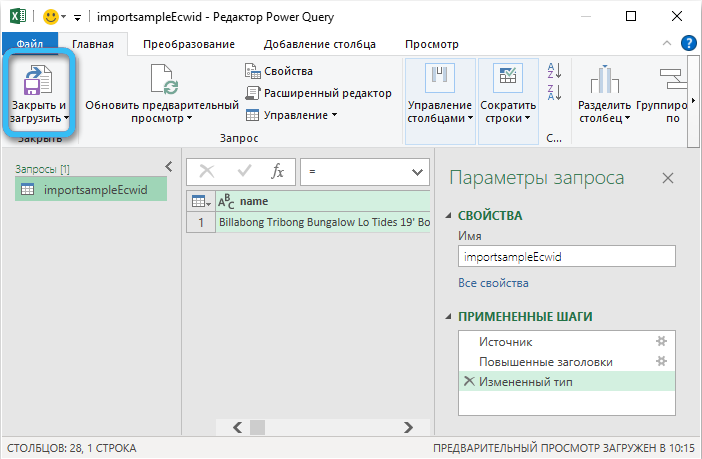
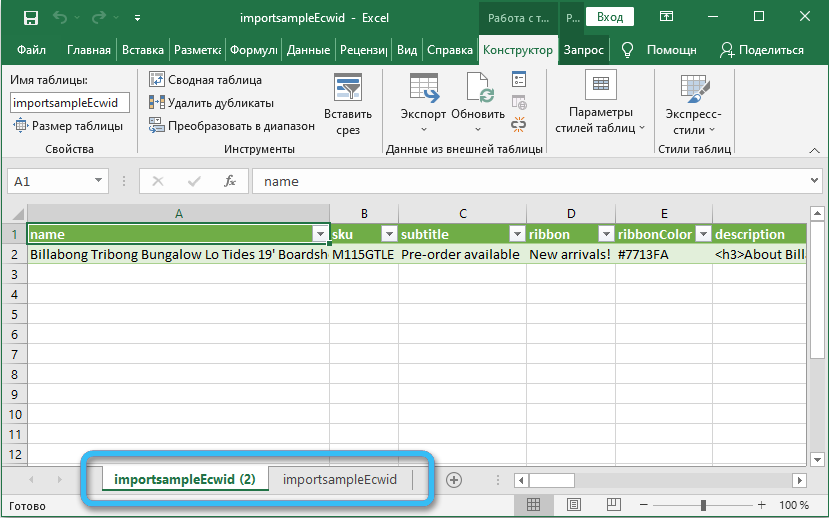
Как да създадете CSV файл в Microsoft Excel:
- Отворете нова таблица (ако е необходимо преобразуването на готовата таблица, отидете на третата точка на инструкциите);
- Ние предписваме заглавията, имената на полетата в горния ред на клетките, след което въвеждаме необходимите данни към таблицата под всяка от колоните;
- Когда Все Данн рнеснене, Венхю "Файл" Испольоеем Опий -"Ссоугьо deйstviya Vыpolnyaem, если потребовалось kOnvеrtirotjatjetsliцu vnuжnый formат);
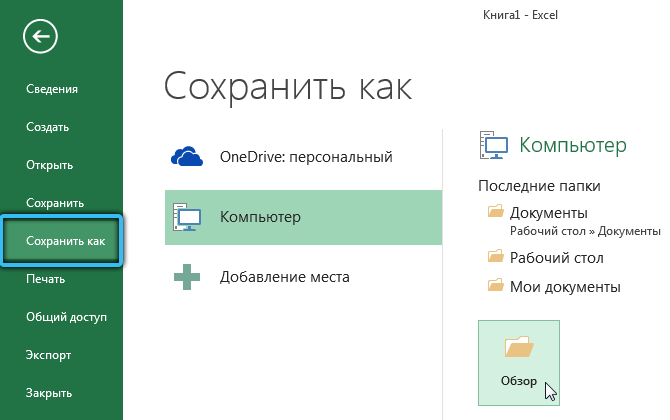
- Присвояваме името на файла и щракнете върху „Запазване“.
LibreOffice Calc
Друг добре познат табличен процесор е Calc LibreOffice. Той се разпространява безплатно в пакета Libreoffice.
За да отворите CSV, трябва да извършите следните действия:
- В менюто на програмата щракнете върху „Отворете файла“ и изберете файла с помощта на диригент;
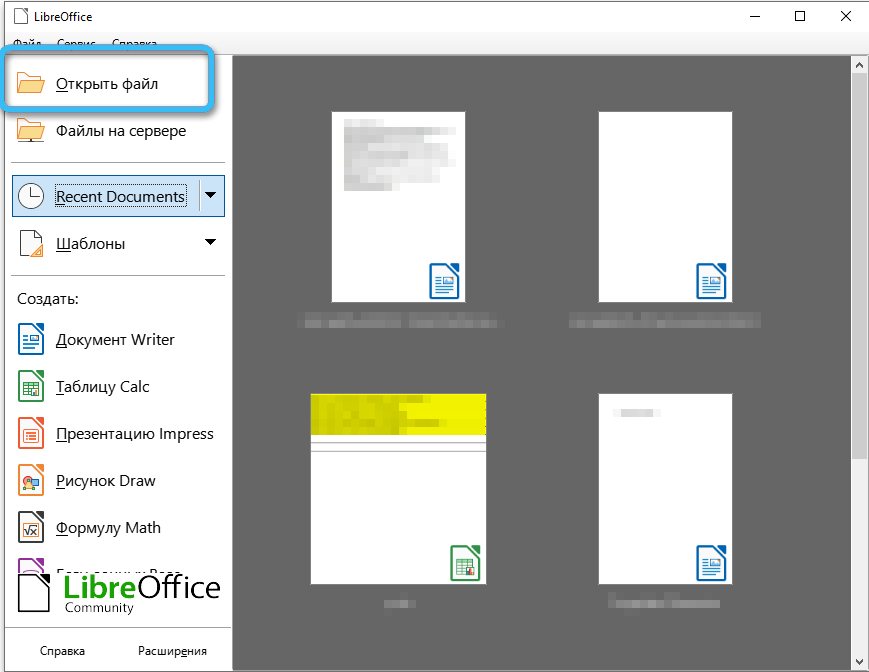
- В следващия прозорец „Импортиране на текста“ задаваме метода на кодиране „Yunikod (UTF-8)“, посочваме езика, а също така настроим параметрите на сепаратора в блока по-долу и след това щракнете върху „OK“;
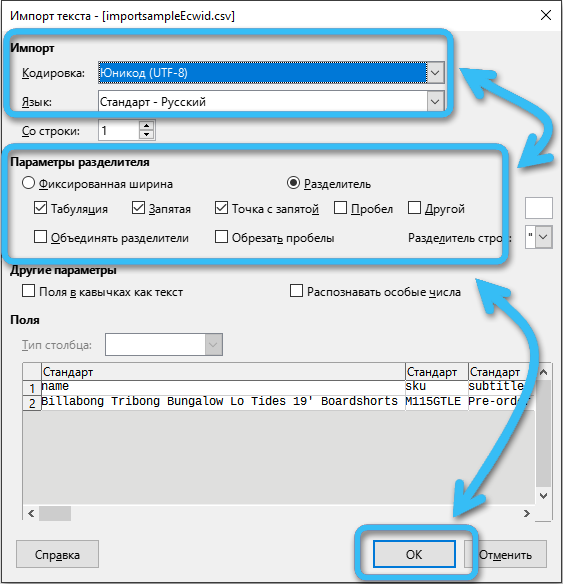
- Съдържанието на CSV ще бъде отворено под формата на таблица, гледане и редактиране е достъпно.
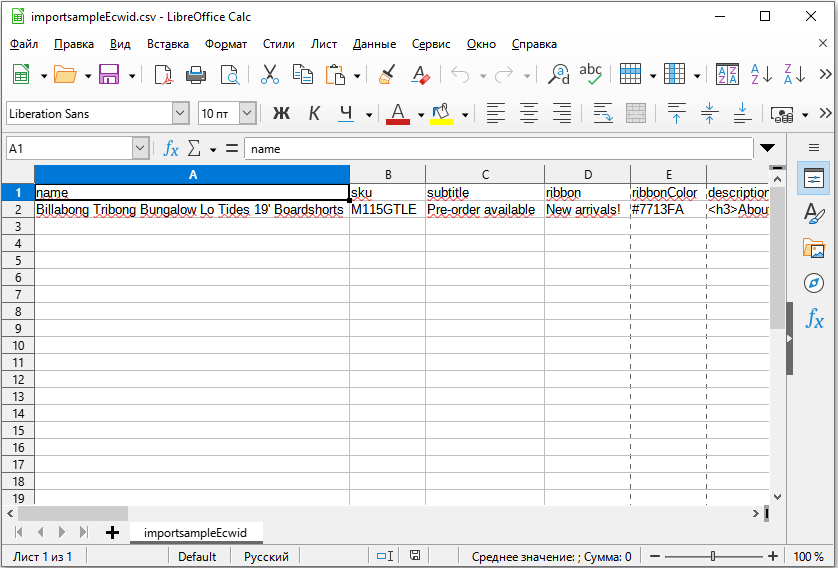
OpenOffice Calc
Софтуерният продукт на CALL, който е част от пакета OpenOffice, е подобен на разглежданите по -горе опции, поддържа формата на CSV, а принципът на работа със софтуер е подобен. За да взаимодействаме с файлове, изпълняваме стъпки:
- В прозореца OpenOffice Calc изберете обекта, като натиснете съответния бутон;
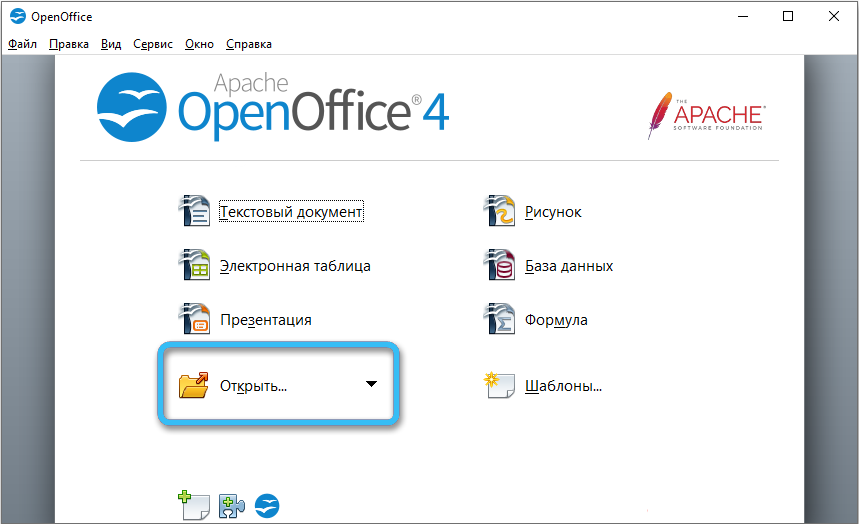
- Изпълняваме основните настройки (тип, език, сепаратор и т.н. P.);
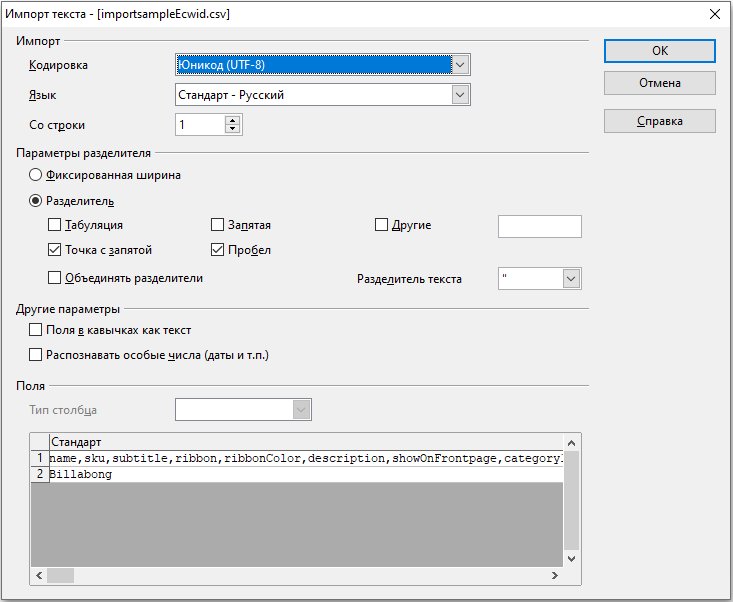
- Документът на Calc ще започне в обработена форма.
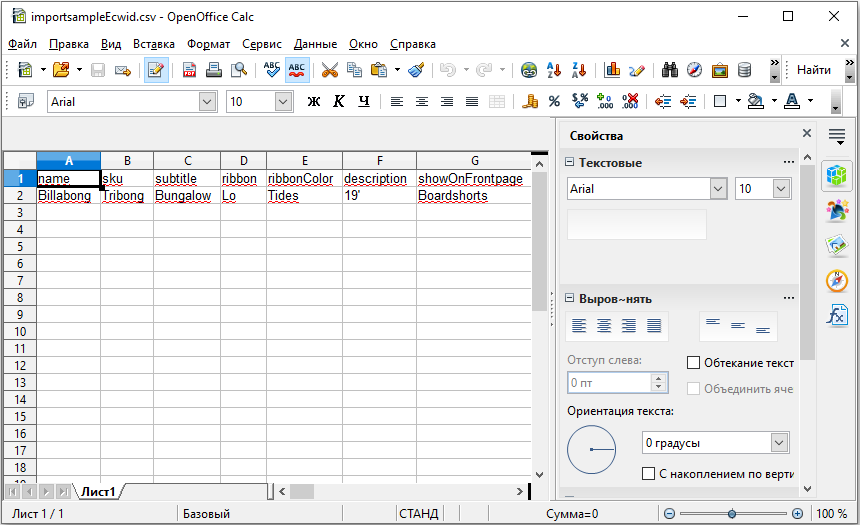
Проблеми и техните решения при отваряне на CSV
Тъй като форматът не е стандартизиран, съдържанието на документа не винаги се показва правилно, когато чете файлове, потребителят може да има някои проблеми.
Неправилен дисплей CSV
Един от най -често срещаните проблеми е нарушеният текст, който е загубил в една област, който потребителят вижда при отваряне на файл, вместо стройни колони и редове. Проблемът в този случай трябва да се търси в регионалните параметри на операционната система и самия файл. Решението е както следва:
- Отиваме на "параметрите" чрез комбинация от клавиши Win+I или през менюто Start (отидете на контролния панел до "седем");
- Отворете "Време и език" - "Регион" - "Допълнителна дата и час" - "Регионални стандарти" и натиснете бутона "Допълнителни параметри" в долната част на прозореца;
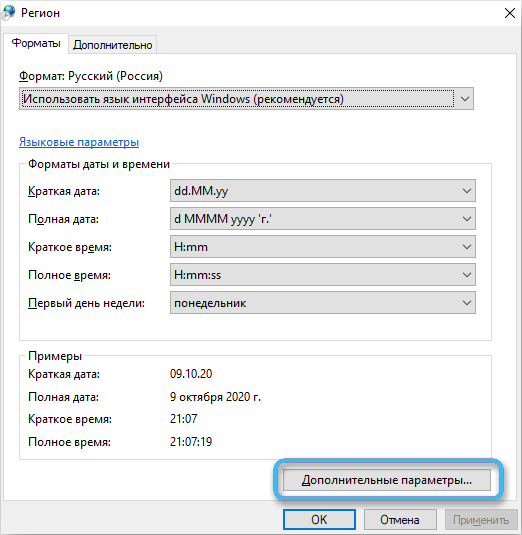
- В прозореца на настройките на формата проверяваме, че напротив „разделител на цялата и частична част“ има запетая, а напротив „„ Сепараторът на елементите на списъка “е точка със запетая. Ако това не е така, ние използваме необходимите стойности. Щракнете върху "Добре". В същото време помним, че сепараторът също трябва да посочи в „Mastera на текстовете“.
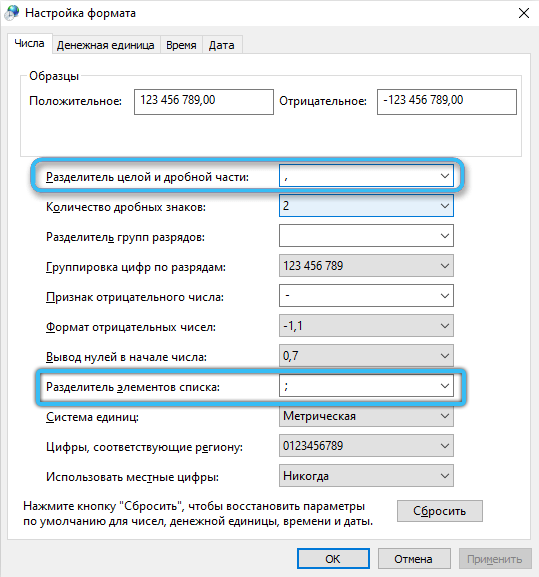
Изчезването на нули в числени данни
Друга честа грешка при отваряне от проводника е отсъствието на нули, които трябва да бъдат в началото. Това се дължи на закръгляването на числата в Excel и ако се срещнете с такъв проблем, тогава отворете CSV чрез импортиране (виж. по -горе), в същото време ще е необходимо да се разграничат неправилни колони и да се посочат текстовия формат на данните на колоната.
Дата на подмяна на числени стойности
Същността на проблема е същата, но числените стойности се заменят с дати. Проблемът се решава по подобен начин - отбелязваме в „Учителя на текста“ неправилно показващи колони и променяме формата на текста.
Трудностите, възникващи при работа с CSV, се дължат на лоша стандартизация и всеки потребител може да ги срещне, но използвайки софтуерни инструменти, можете да отворите табличен документ, независимо от разделителя, използван в източника.
- « Методи за коригиране на проверката на проверка на кабела връзка
- Какво означава това и как да премахнете публикацията PXE през IPv4, когато включите компютъра или лаптопа »

